Перенос почты на Яндекс 360 и VK WorkSpace
У нас есть своя услуга почтовых ящиков — их можно создавать в неограниченном количестве, настраивать квоты и переадресации. В большинство тарифов услуга включена, а где-то её можно подключить дополнительно за небольшую сумму.
Но также вы можете перенести почту домена на один из сервисов для бизнеса через Панель управления хостингом.
Процесс переноса сводится к трем шагам:
- Регистрация в выбранном сервисе (если вы еще не зарегистрированы в нем).
- Подтверждение прав на домен любым из способов — в статье мы будем рассматривать подтверждение через запись DNS.
- Изменение настроек DNS домена (MX, SPF и другие записи).
Мы рассмотрели настройку на примере двух популярных сервисов: «Яндекс 360» и «VK WorkSpace». Настраивать будет удобно в двух вкладках — открыв в одной нашу Панель управления, а во вторую — панель сервиса, куда переносится почта.
Откройте раздел доменов вашей организации и добавьте новый домен. Яндекс потребует его подтвердить.
Яндекс потребует его подтвердить.
Подтверждение
В выпадающем списке выберите вариант «Подтвердить с помощью DNS-записи» и скопируйте запись вида «yandex-verification: xxxxxxxxxxxxxxxx» из поля «Значение».
Зайдите в настройки DNS домена в нашей панели управления: «Домены» → «DNS-записи» → «Ваш домен» → «DNS-записи».
Вверху будут поля для добавления записей. Выберите в выпадающем списке тип «TXT», второе поле оставьте как есть, а в третье добавьте скопированную запись. Нажмите кнопку «Добавить» — полдела сделано.
Осталось вернуться на страницу подтверждения «Яндекс 360» и нажать «Проверить».
Проверка может пройти не сразу — из-за механизма обновления кеша DNS. Возвращайтесь на эту страницу и пробуйте еще. Максимальный срок — 72 часа.
Дальше Яндекс предложит настроить другие DNS-записи домена: сначала MX-запись, чтобы почта приходила на Яндекс, а потом SPF и DKIM-записи, чтобы почта, отправленная из ящиков, не считалась спамом.
MX-запись
Нажмите «Настроить вручную» в блоке, говорящем о неверной MX-записи, и скопируйте запись из поля «Значение».
Вернитесь к настройкам DNS домена в нашей Панели управления, найдите в списке запись с типом MX и удалите ее. Если вы раньше ничего не меняли, то запись одна, но их может быть и несколько — удалить нужно все.
Теперь добавьте нужную запись: в выпадающем списке выберите тип MX, а в поле вставьте скопированное со страницы Яндекса значение. Проверьте есть ли в конце значения точка, если нет – поставьте.
Вернитесь на страницу Яндекса и нажмите «Проверить».
SPF-запись
Найдите в списке в Панели управления запись с типом TXT, начинающуюся на «»v=spf1».
Отредактируйте её, добавив перед ~all фразу include:_spf.yandex.net. Должно получиться так:
"v=spf1 a mx ip4:141.8.195.125 ip6:2a0a:2b42:0:61:: include:_spf.yandex.net ~all"
Вместо 141. 8.195.125 и 2a0a:2b42:0:61:: будут значения IP-адресов сервера, где размещен ваш аккаунт.
8.195.125 и 2a0a:2b42:0:61:: будут значения IP-адресов сервера, где размещен ваш аккаунт.
В панели Яндекс ее тоже можно проверить, нажав «Настроить SPF» → «Проверить».
DKIM-запись
Последняя запись, которую можно настроить — DKIM.
На странице Яндекса нажмите «Настроить DKIM», здесь нам понадобятся записи из полей «Хост» и «Значение».
В нашей Панели управления начните добавлять новую запись. В выпадающем списке выберите тип «TXT». В первое поле вставьте значение из поля «Хост», во второе — «Значение».
На странице Яндекса нажмите «Проверить». Вернувшись в список доменов, вы увидите, что он окончательно настроен.
Добавьте домен на стартовой странице сервиса. Откроется страница подтверждения.
Подтверждение
Выберите вариант «DNS-проверка»:
Пролистайте ниже и скопируйте «Значение» вида «mailru-domain: xxxxxxxxxxxxxxxx»
Зайдите в настройки DNS домена в нашей панели управления: «Домены» → «DNS-записи» → «Ваш домен» → «DNS-записи».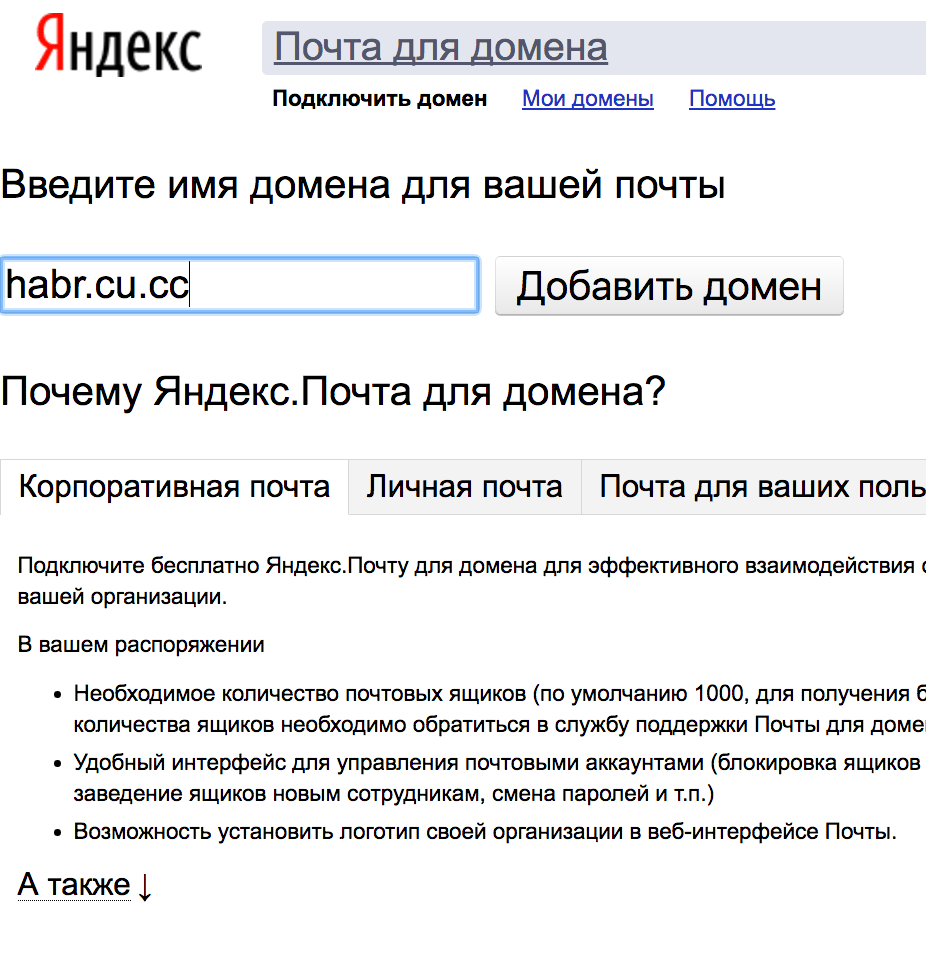
Вверху будут поля для добавления записей. Выберите в выпадающем списке тип «TXT», второе поле оставьте как есть, а в третье добавьте скопированную запись. Нажмите кнопку «Добавить».
Вернитесь на страницу подтверждения домена и нажмите «Подтвердить».
MX-запись
Дальше сервис предложит указать MX-запись — сделаем же это. Скопируйте значение из поля «Данные»
Вернитесь к настройкам DNS домена в нашей Панели управления, найдите в списке запись с типом MX и удалите ее. Если вы раньше ничего не меняли, то запись одна, но их может быть и несколько — удалить нужно все.
Теперь добавьте нужную запись: в выпадающем списке выберите тип MX, а в поле вставьте скопированное со страницы VK WorkSpace значение. Проверьте есть ли в конце значения точка, если нет – поставьте.
Вернитесь в VK WorkSpace и нажмите «Проверить сейчас».
SPF-запись
Найдите в списке в Панели управления запись с типом TXT, начинающуюся на «»v=spf1».
Отредактируйте её, добавив перед ~all фразу include:_spf.mail.ru. Должно получиться так:
"v=spf1 a mx ip4:141.8.195.125 ip6:2a0a:2b42:0:61:: include:_spf.mail.ru. ~all"
Вместо 141.8.195.125 и 2a0a:2b42:0:61:: будут значения IP-адресов сервера, где размещен ваш аккаунт.
DKIM-запись
Последняя запись, которую можно настроить — DKIM.
На странице VK WorkSpace нам нужен блок с настройкой DKIM, записи из полей «Имя поддомена» и «Данные».
В нашей Панели управления начните добавлять новую запись. В выпадающем списке выберите тип «TXT». В первое поле вставьте значение из поля «Имя поддомена», во второе — «Данные».
Чтобы почта вашего домена стала вновь приходить на наш почтовый сервер, отмените ее перенос. Для этого достаточно зайти в раздел «Сайты» → «Мои сайты», выбрать ваш сайт и на плиточке «Почта для домена» нажать «Получать почту здесь»:
Studio De-mar | Подключение собственного домена к Яндекс.
 Почте. Как это настроить в Cpanel
Почте. Как это настроить в CpanelМногим известно что собственный домен можно подключить к почтовым сервисам Яндекса или Google и используя все возможности этих сервисов, иметь почтовые ящики с вашим доменом ([email protected])
А те кто не знает об этом то у вас есть возможность получить почту на Яндексе с вашим доменом.
В данной статье расскажем как подключить ваш домен к Яндекс.Почте, если вы имеете хостинг под управление CPanel и вам не нравится почтовые веб клиенты, спам фильтры вашего хостера или что то другое…
Какие возможности дает Яндекс.Почта
— Бесплатное подключение к Яндекс.Почте
— Красивый почтовый адрес с любым логином/именем и адресом вашего домена.
— 1000 почтовых аккаунтов, которые вы сможете раздать своим друзьям, родственникам и знакомым.
— Неограниченный объём почтового ящика.
— Надёжная система защиты от спама и вирусов.
— Девять цветовых схем веб-интерфейса.
— Доступ к почте по протоколам POP3/IMAP. Почтовыми клиентами.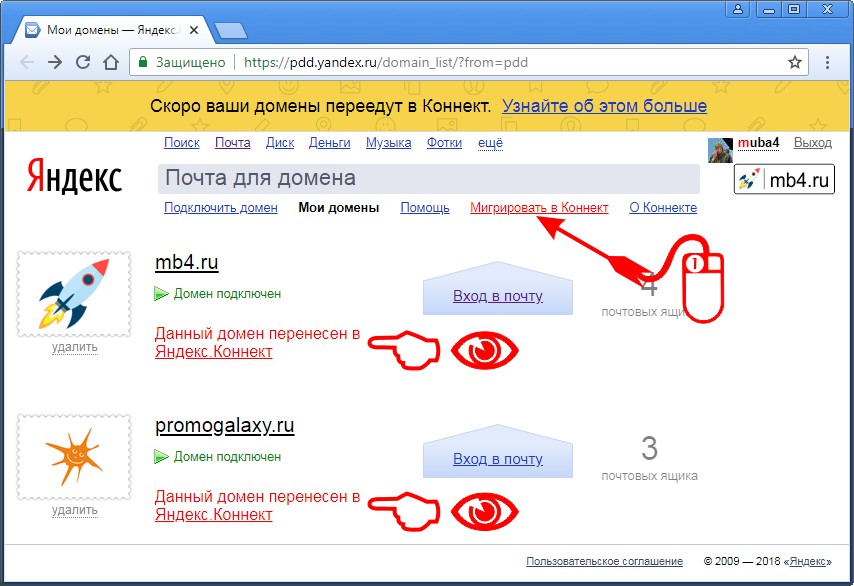
— Доступ к почте с мобильных устройств
— Удобные инструменты работы с письмами в веб-интерфейсе (скачивание всех вложенных файлов одним архивом, прослушивание приложенных mp3-файлов, метки популярных социальных сетей и многое другое).
— Различные дополнительные возможности (адрес по умолчанию, алиасы доменов, алиасы ящиков).
— Я.Онлайн (средство обмена мгновенными сообщениями) на страницах Почты
Довольно хорошие возможности 🙂
Теперь рассмотрим как это сделать, но мы расскажем как это сделать если у вас CPanel, для других панелей, если вы не разобрались как это сделать то, лучше обратится к хостеру за помощью.
1. Идем на сайт https://pdd.yandex.ru/
2. В поле «Введите имя домена для вашей почты» вводим имя вашего домена и нажимаем на кнопку «Подключить домен»
Система вас попросит авторизоваться, а значить вы уже должны иметь почтовый ящик на их сервисе., если у вас нет там ящика, тогда заведите http://mail.yandex.ru/ 🙂 потом продолжите процедуру
3.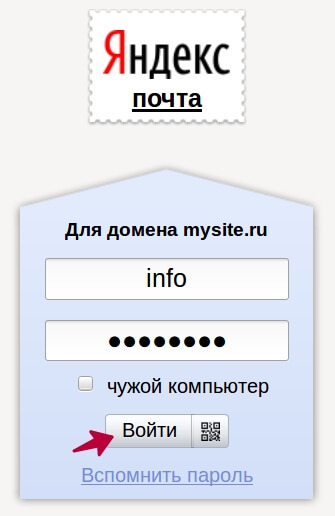 Добавляемый вами домен нужно подтвердить,
Добавляемый вами домен нужно подтвердить,
да, сервис требует обязательно подтверждения домена, для того что бы убедится что это ваш домен и вы есть владельцем.
Это очень просто, например первый вариант, загрузить файл через FTP или Диспетчер файлов с CPanel, в папку с вашим сайтом,
если это главный домен то в папку /public_html
Создайте файл с таким названием что просит яндекс и впишите туда тот текст который он просит.
Не обязательно что вы сразу увидите что ваш домен подтвержден, главное сделать правильно что выше описано.
4. Идем в CPanel и настраиваем MX запись
Находим пункт MX Запись, и заходим
Первое что мы делаем, это удаляем существующую MX запись
Второе, добавляем новую MX Запись (Добавить новую запись)
Приоритет: 10
Назначение: mx.yandex.net
Нажимаем на Add New Record
Третье, переключаем «Маршрутизация электронной почты» на Удаленный Mail Exchanger
Нажимаем на кнопку «Изменить»
5. После всего этого идем создавать почтовые ящики
После всего этого идем создавать почтовые ящики
В браузере где вы добавляли домен в Яндекс почту , переходим в закладку «Мои домены», так же вы заметите надпись «Домен подключен»
Создаете столько почтовых ящиков сколько вам нужно 🙂
На этом можно закончить, самое важное уже сделано, но осталось второстепенное для удобства и корректной работы, смотрим и делаем далее
6. Что бы к вашей почте можно было обращаться mail.mydomain.ru, необходимо прописать/изменить CNAME для поддомена mail в вашей CPanel.
Документация на сайте Яндекса : https://pdd.yandex.ru/help/section61/
Для этого, возвращаемся в CPanel, находим пункт «Расширенный редактор DNS-зон», заходим и делаем следующее
Удаляем только текущую запись для вашего поддомена mail (mail.mydomain.ru), другие не трогаем. (в пункте «Записи зонального файла»)
Добавляем новую запись в пункте «Добавить запись»
Имя поддомена — mail.mydomain.ru. (указывайте ваш домен)
TTL : 14400
Тип записи — CNAME
Данные — domain.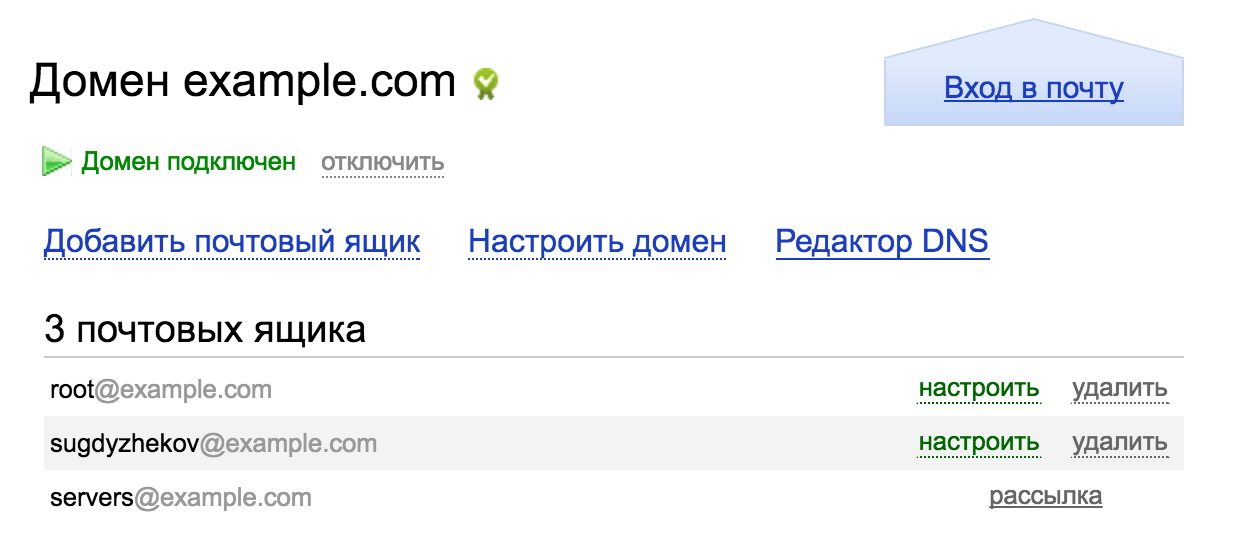 mail.yandex.net
mail.yandex.net
Нажимаем на кнопку «Добавить запись»
Через 1-24 часа вы сможете обращаться к вашей почте через веб в браузере по адресу mail.mydomain.ru
А сразу к почтовому ящику можно зайти так http://mail.yandex.ru/for/mydomain.ru или на странице, где создавали почтовый ящик, нажать на «Вход в почту»
После первой авторизации вам нужно будет внести ваши данные, и можно будет пользоваться вашей почтой.
Ну и остался еще один пункт, в принципе пункт 6 можно пропустить а вот пункт 7 более желателен.
7. Желательно еще настроить SPF-запись
SPF-запись необходима для снижения вероятности попадания в спам писем, отправленных с вашего домена. В SPF-записи домена указывается список адресов серверов, с которых имеет право отправляться почта с ящиков на вашем домене.
Настройка SPF-записи не является обязательной для работы почты на вашем домене. Тем не менее, она поможет вам избежать потери отправленных писем.
Возвращаемся в CPanel, в раздел «Расширенный редактор DNS-зон«
Создаем новую DNS запись
Имя поддомена — mydomain.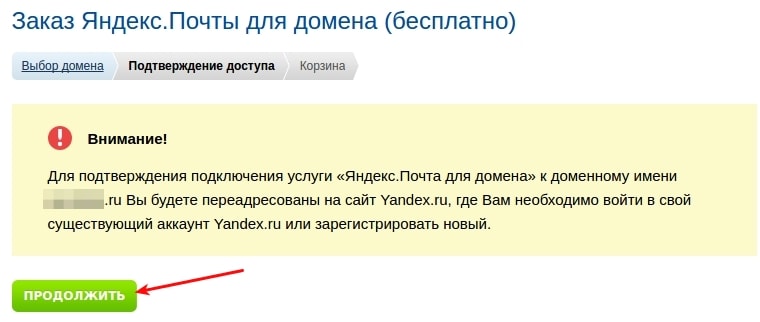 ru. (указывайте ваш домен)
ru. (указывайте ваш домен)
TTL : 14400
Тип записи — TXT
Данные — v=spf1 redirect=_spf.yandex.ru
И на этом все, почта полноценно начнет ходить через 12-48 часов.
Вы получили полноценный интерфейс для вашего домена с вашими собственными почтовыми ящиками.
Можете пользоваться как веб интерфейсом или настроить ваш почтовый клиент.
Как настроить почтовый клиент, вы можете найти в разделе «Помощь» в вашем почтовом ящике.
Доступ к почте -> Через почтовую программу
Если сразу почта не начала ходить от вас и к вам (вашему домену), то не стоить сразу думать что вы что то не так сделали, подождите сутки и тогда еще раз проверьте. Исходя из нашей инструкции надеемся что вам будет легко создать ЯндексюПочту.
Если в вашей CPanel нет пункта «Расширенный редактор DNS-зон» тогда вам нужно будет обращатся в тех поддержку хостинга что бы прописали MX, CNAME и SPF записи., естественно сообщить что прописать а то не везде и всегда знают это 🙂
В примере использовались вымышленные домены и реальные для теста, но вы должны использовать только свое доменное имя в место mydomain. ru и mywebplace.net
ru и mywebplace.net
Ну и на последок, кто сразу не догадался, то подсказка.
Что бы создать еще почтовые ящики, администрирование добавленного домена, вам нужно зайти на https://pdd.yandex.ru и авторизоваться с вашим емейлом от yandex.ru (ya.ru) (кнопка в правом верхнем углу) Войти, тогда вы получите доступ к вашим добавленным доменам и созданию других почтовых ящиков с вашим собственным доменом.
Hướng dẫn tạo Электронная почта tên miền miễn phí với Яндекс Mail чо доань нгхип. Bạn có thể thể khảo dịch vụ miễn phí của Яндекс Почта.
Хонг Дон То Эл. khẳng định được thương hiệu của mình trên môi trường Интернет. Электронная почта đóng vai trò rất quan trọng trong việc truyền thông và Marketing Online. Bạn hoàn toàn có thể tạo Email theo tên miền miễn phí với Yandex Mail. Chỉ với vài bước cơ bản, bạn đã có thể sử dụng Яндекс bản tiêu chuẩn.
Эл. Nó thường được gắn tên miền của công ty ở phía sau.
Email tên miền thường được gắn tên miền của công ty vào phía sau chữ @
Để đang ký Email này đầu tiên bạn phai mua tên miền cho doanh nghiep của minh. Bạn còn có thể dùng địa chỉ của trang Web để лам tên miền чо Электронная почта. Doanh nghiep có thể lựa chọn hình thức là Электронная почта miễn phí hoặc có trả phí để sử dụng.
- Đối với Hình thức miễn phí: Loại này được cung cấp bởi cac nhà cung cấp Хостинг. Khi bạn sử dụng Веб-хостинг, ban có thể chọn nhung nhà cung cấp có hỗ trợ miễn phí dịch vụ Электронная почта Тео tên mien.
- Với hình thức trả phí: Nếu bạn sử dụng dịch vụ thì sẽ được được hỗ trợ cac phần mềm chuy Эн Нгиоп. Ngoài ра, бан кон được cung cấp trên nhiều Сервер электронной почты khác nhau. Dịch vụ này còn được tích hợp với cac chương trình quản lý giúp tăng độ uy tín và vượt qua được cac bộ lọc Spam .
Яндекс Почта cung cấp nơi lưu trữ trực tuyến, cung cấp dịch vụ Email không giới hạn.
Nó có dịch vụ tương tự như G Suite, nhưng điểm đặc biệt hơn la hoàn toàn miễn phí.
Яндекс Почта là dịch vụ thuộc công ty Yandex của Nga. Яндекс có lượt Тим Ким đứng thứ 4 thế giới với hơn 150 triệu lượt Тим Ким Ким mỗi ngai. Và số người dùng thường xuyên lên đến 50 triệu người.
Ngoài cac định dạng văn bản phong phú, электронная почта này còn bao gồm cả cac mẫu dành cho thẻ điện tử. Khong nhung vậy, bạn có thể lưu Электронная почта của mình thành mẫu. Bạn có thể dịch chuyển đổi thong điệp пел cac ngôn ngữ khac nhờ vào trình dịch được tích hợp.
Яндекс Почта còn cho phép lên lịch để gửi Email cho lần sau (khảng thời gian cài đặt có thể trong gần 1 năm). Bạn còn có thể bật chức năng nhắc nhở khi nhận được thư phản hồi (nếu không nhận được hồi am trong 5 ngai , Яндекс Почта sẽ tự động nhắc nhở).
Yandex Mail có rất nhiều ưu điểm khiến người sử dụng yêu thích, chúng gồm:
- Cung cấp Email hoàn toàn mi ễn phí: Bạn sẽ được cung cấp 10GB kể cả dung lượng lưu trữ trực tiep.
 Ngoài ra, khi cần thiết bạn có thể tăng dần từng mức 1GB.
Ngoài ra, khi cần thiết bạn có thể tăng dần từng mức 1GB. - Bạn sẽ được cấp quyền truy cập POP через IMAP. Vì vậy mà bạn có thể dễ dàng thiet lập trên может tính запрет và cả thiet bị di ng. Yandex Mail có thể tìm và nạp thư từ nhung tài khoản Электронная почта POP/IMAP.
- Cho phép bạn truy cập thong qua kết nối SSL/TLS toàn.
- Bạn hoàn toàn có thể gửi đi tệp lớn mà khong cần đính kèm vào thư nhờ được tích hợp với Яндекс Диск.
Со дунг Эл. ệ thống Электронная почта, dễ dàng đọc được thư bằng tiếng nước ngoài.
 Vì nhờ bộ lọc tích hợp sẽ giup bạn loại bỏ nhung Электронная почта chứa những thong điệp có dấu hiệu lừa đảo.
Vì nhờ bộ lọc tích hợp sẽ giup bạn loại bỏ nhung Электронная почта chứa những thong điệp có dấu hiệu lừa đảo.Итак, вы Google, THì Yandex có lượng người sử dụng it hơn hẳn. Vì vậy mà cộng đồng hỗ trợ sẽ không nhiều như của Google.
Mặc dù có chi phí cao hơn, nhưng bạn nên dùng cac dịch vụ Email tên miền trong nước hoặc G Suite. Vì bạn sẽ luôn được hỗ trợ mọi lúc và dịch vụ luon trong tình trạng sẵn sang.
Hiện nay, tại ODS có cung cấp dịch vụ ProMail Business và ProMail Startup với nhiều goi và có mức giá phù hợp với Тонг Доань Нгиеп. Đây là dịch vụ Электронная почта với tên miền riêng trên Server và được sử dụng nguồn tài nguyên riêng biệt. Phù hợp với cac tổ chức, cơ quan, doanh nghiep lớn,… có nhu cầu gửi hàng loạt số lượng Mail lớn. Khi đăng ký dịch vụ ProMail Business, bạn sẽ được toàn quyền quản lý hệ thống, được sử dụng Server riêng, tên miền riêng và ri Энг Бит. Bạn có thể tự do tạo Mail List, quản lý số tài khoản, quản trị cac thong số cùng dung lượng Почтовый ящик cho mỗi hộp thư.
Khi đăng ký dịch vụ ProMail Business, bạn sẽ được toàn quyền quản lý hệ thống, được sử dụng Server riêng, tên miền riêng và ri Энг Бит. Bạn có thể tự do tạo Mail List, quản lý số tài khoản, quản trị cac thong số cùng dung lượng Почтовый ящик cho mỗi hộp thư.
Để đang ký được Yandex Mail và tạo Email tên miền , bạn chỉ cần thực hiện theo từng bước dưới đây:
- Bước 1. Đăng ký tài khoản Yandex
- Bước 2. Thêm Домен vào tài khoản Yandex
- Bước 3: Xác nhận quyền sở hữu tên miền với Яндекс
- Bước 4: Cấu hình Record MX
- Bước 5. Tạo Link đăng nhập dễ nhớ
- Bước 6. Thêm User mới
- Bước 7. Cấu hình SPF và DKIM
Đầu tiên, để tạo được tài khoản bạn cần đăng nhập vào trang Web https://passport.yandex.com/registration/ 900 03
Tạo tài khoản Электронная почта miễn phí tại Яндекс
Tại phần Номер мобильного телефона, bạn sẽ nhap số điện thoại của minh vào (lưu ý không nhập số điện thoại bàn vì sẽ khong nhận được tin nhắn xác nhận).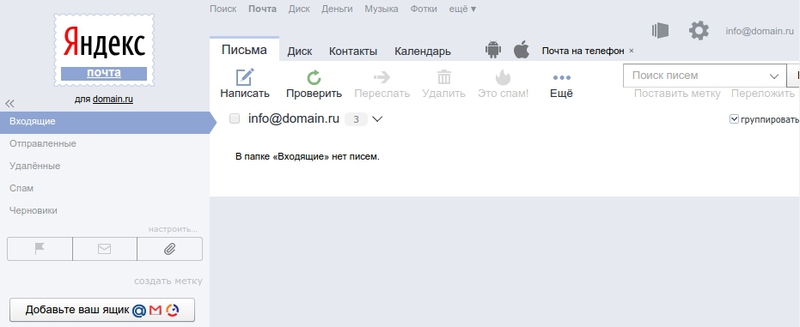 Hãy nhập cả mã quốc gia vào ới dưới dạng +84xxxxxxxxxx.
Hãy nhập cả mã quốc gia vào ới dưới dạng +84xxxxxxxxxx.
Tiếp theo bạn nhấn vào Отправить код, chờ khoảng vài giây để nhà cung cấp gửi mã Code về cho bạn. Sau khi đã nhập mã theo SMS vừa nhận, bạn nhấn vào Регистрация rồi vào Принять để đăng ký.
Bước 2. Домен Thêm vào tài khoản YandexĐể thêm Домен vào tài khoản Yandex vừa tạo, bạn truy cập vào 9 0109 https://domain.yandex.com/domains_add/
Sau đó, điền tên miền mà doanh nghiệp bạn sở hữu vào hệ thống rồi ấn vào mục Зарегистрируйтесь бесплатно. Cuối cùng, để dùng được dịch vụ Mail của Yandex thì bạn cần xac thực tên miền.
Bước 3: Xác nhận quyền sở hữu tên miền với ЯндексĐể xac nhận được bạn là chủ sở hữu của tên miền vừa được thêm vào thì thực hiện theo 1 trong 2 cách sau:
- Tạo File HTML và Upload lên Host
- Cấu hình Запись CNAME
 Bạn có thể truy cập vào trang quản lý DNS để tạo File CNAME. Sau khi đã xác nhận quyền sở hữu theo cách trên thì bạn tiếp tục vào trang quản lý của Яндекс Почта. Sau đó, nhấn vào mục Подтвердить право собственности на домен để hoàn tất.
Bạn có thể truy cập vào trang quản lý DNS để tạo File CNAME. Sau khi đã xác nhận quyền sở hữu theo cách trên thì bạn tiếp tục vào trang quản lý của Яндекс Почта. Sau đó, nhấn vào mục Подтвердить право собственности на домен để hoàn tất.Cấu hình Запись MX đúng cách để nhận được Электронная почта
Bước 5. Tạo Link đăng nhập dễ nhớBước này kha quan trọng khi cài đặt Электронная почта tên мин. Vì nó sẽ giúp bạn dễ dàng đăng nhập hơn với Link được thiết lập. Trong cấu hình DNS, bạn khởi tạo Запись CNAME tên Email để tạo Link đăng nhập. Sau đó, hay trỏ đến domain.mail.yandex.net .
Khi thiết lập xong bước này, bạn chỉ cần đăng nhập vào Webmail theo đường dẫn: http://mail.domain.com .
Bước 6. Thêm User mớiĐể tạo theo Пользователь mới, bạn nhập Электронная почта vào phần Новый почтовый ящик rồi nhập địa chỉ Mail bạn muốn tạo. Sau đó nhấn vào nút Add.
Giới hạn của Yandex la khảng 1000 Почтовый ящик. Từ tài khoản thứ 2 trở đi, bạn chỉ cần nhấn vào Ссылка Добавить почтовый ящик để thêm mới.
Từ tài khoản thứ 2 trở đi, bạn chỉ cần nhấn vào Ссылка Добавить почтовый ящик để thêm mới.
Bước Cấu Hình này sẽ giúp cho Email của bạn khi gửi đi s ẽ không bị chuyển Спам. Это означает, что вы можете использовать SPF, а также управлять DNS, используя DKIM или DKIM-подписи.
Khi vào mục DNS Management, bạn lưu ý tại phần Record để Add thêm cấu hình DNS của tên miền vào.
Nếu thiết lập đúng, bạn sẽ thấy biểu tượng Домен đã được xac thực. Và ban sẽ nhận được 1 SMS được gửi vào số điện thoại đã đăng ký ở trên.
Cấu hình SPF và DKIM để hạn chế Mail gửi đi bị chuyển vào SPAM
Tổng kết
Sở hữu một 9 0025 Email tên miền là bước không thể thiếu để giup doanh nghiệp bạn dễ dàng quảng bá thương hiệu. Ngoài ra còn Tăng được олово tưởng và độ uy tín đối với khach hàng của mình. Hãy liên hệ với ODS ngay khi bạn có nhu cầu. Cam kết giao dien thân thiện với thiet bị di động và cơ chế chống Spam, đảm bảo 99% через папку «Входящие». Bạn có thể sử dụng thử 7 ngày để biết được Hết cac tính năng ưu việt của dịch vụ Электронная почта doanh nghiep tại ODS.
Bạn có thể sử dụng thử 7 ngày để biết được Hết cac tính năng ưu việt của dịch vụ Электронная почта doanh nghiep tại ODS.
Tham Khảo thêm: đăng ký dịch vụ ProMail tại ODS
BÌNH CHỌN:
Hãy binh chọn 5 sao nếu ban tìm thấy nội dung hữu ich.
Xếp hạng: 2,6 / 5. Phiếu bầu: 5
Cảm ơn bạn đã bình chọn.
То электронная почта tên miền riêng miễn phí với Яндекс » Canh Me
Để то электронная почта tên miền riêng với Яндекс đã có nhiều bài viết trên mạng giới thiệu, tuy nhiên tất cả hướng dẫn đều thiếu bước проверить rất quan trọng чо tên miền, tránh bị vào спам.
До được rất nhiều người hỏi, nên minh quyết định sẽ viết một bài riêng theo trải nghiệm thực t ế sử dụng, hướng dẫn bạn cac bước đầy đủ để tạo электронная почта với tên miền riêng hoàn toàn miễn phí tại Яндекс.
Cảnh báo : nếu sử dụng cho электронная почта cong ty, mình khuyên không nên dùng Яндекс vì server chập chờn, có thể ợnh hư ởng đến nhiều người. Hãy cân nhắc những dịch vụ trả phí khác như Хостинг частной электронной почты của Namecheap, hoặc G Suite của Google sẽ ổn định hơn. Nếu dùng mục đích cá nhân thì có thể cân nhắc Яндекс.
Hãy cân nhắc những dịch vụ trả phí khác như Хостинг частной электронной почты của Namecheap, hoặc G Suite của Google sẽ ổn định hơn. Nếu dùng mục đích cá nhân thì có thể cân nhắc Яндекс.
Bạn bắt buộc phải có tên miền mới dùng được dịch vụ này của Яндекс.
Nội dung bài viết
I. Đăng ký tài khoản Яндекс
II. Тем домен vào tài khoản Яндекс
1. Xác nhận quyền sở hữu tên miền
2. Cấu hình запись MX
3. Tạo link đăng nhập dễ nhớ 900 03
4. Cấu hình SPF và DKIM
III. Tạo tài khoản электронная почта tên miền
IV. Thủ thuật dùng почта Yandex
1. Tạo địa chỉ электронная почта mặc định
2. Sử dụng phần mềm quản lý mail
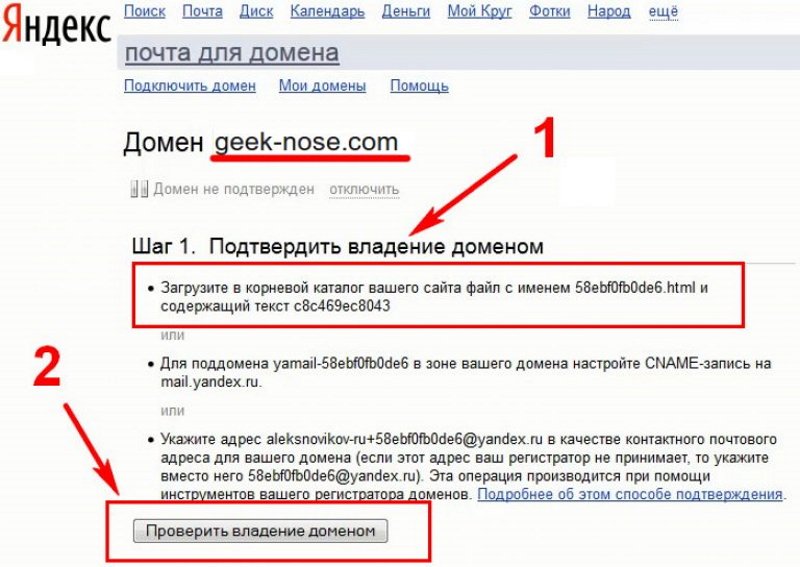 Dùng Yandex SMTP để gửi mail với WordPress
Dùng Yandex SMTP để gửi mail với WordPress4. Tự động Forward mail sang địa chỉ khác
5. Hiển thị Avatar khi gửi đến Gmail
6. Hiển thị tên khi gửi mail thay cho địa chỉ электронная почта
V. Một số vấn ề thường gặp
VI. Tổng kết
Яндекс là công cụ tìm kiem phổ bien nhất ở Nga, Google còn phải đứng sau Яндекс. Các dịch vụ của 2 công ty này cũng tương tự như nhau vậy, Mail for Domain của Yandex hoạt động giong như như Google Apps của Google, khác mỗi c ái được dùng Бесплатно , giới hạn 1.000 почтовый ящик
Bản thân mình trong quá trình sử dụng thực tế thấy mail của Yandex kha ổn định, cảm giác ngon hơn so với Zoho . Do đó khi người thân, bạn be có hỏi minh đều hướng dẫn sử dụng Yandex chứ không khuyến khích dùng Zoho bao giờ.
Nếu bạn mong muốn sử dụng Zoho, hay tham khảo bài hướng dẫn tạo электронная почта tên miền riêng với Zoho Mail.
Nhiều người cũng hỏi minh về việc tự cài đặt Mail Server trên VPS, mình có bài hướng dẫn ở Học VPS rồi đó n hưng không khuyến khích cac bạn lam theo. Bởi VPS/Server thường không ổn định, có vấn đề gì đó liên quan đến hệ thống, hoặc khi muốn cài đặt lại Server thì thao t ac sao lưu, đảm bảo an toàn dữ liệu электронная почта rất khó.
Chốt lại, nếu muốn dùng электронная почта với tên miền riêng, cac bạn hay sử dụng cac dịch vụ ngoài như Yandex, Zoho, Google Apps hoặc MXRoute. Trong bài viết này mình sẽ hướng dẫn cac bạn cài đặt tên miền hoạt động với dịch vụ Почта для домена của Yandex .
I. Đăng ký tài khoản Яндекс
Bạn hay đăng ký một tài khoản Яндекс tại đây, điền thong tin đầy đủ n hư yêu cầu. +84, s ố điện thoại bỏ số 0 ở đầu đi, ví dụ +84989123456. Sau đó nhấn Отправить код .
Vài giây sau bạn sẽ nhận được tin nhắn xac thực SMS, nhập vào rồi nhấn Подтвердить đ ể xác nhận. Nếu đợi mãi chưa nhận được code bạn có thể nhấn Повторно отправить код để gửi lại.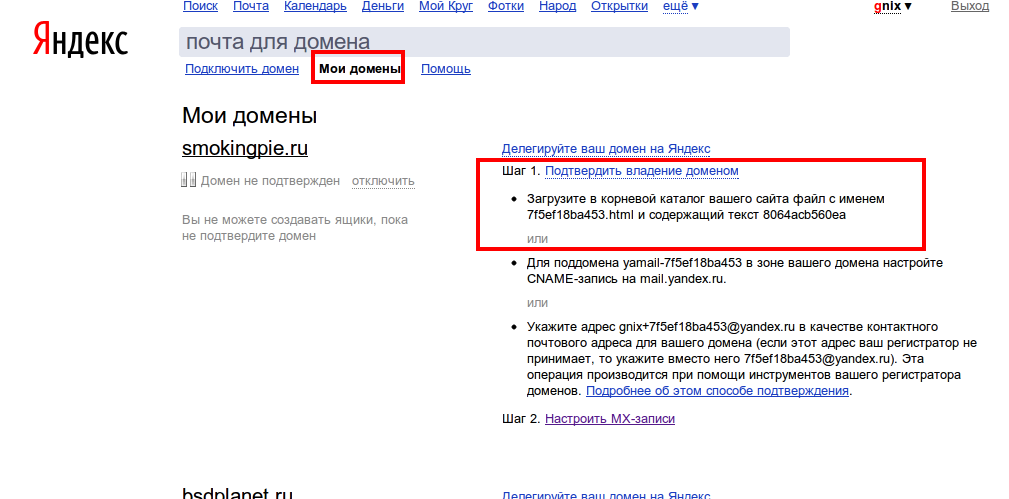
Trong trường hợp chờ mãi không nhận được mã, bạn hay đổi qua số nhà mạng khac, hoặc nhấn 902 83 У меня нет номера телефона
Cuối cùng nhấn nút Регистрация màu vàng và Accept để đồng ý với các quy định của Яндекс.
Ngay lập tức bạn được chuyển đến trang thong tin cá nhân như ben dưới, hay update lại thong tin nếu cần.
Nếu gặp thông báo lỗi «Паспорту не удалось обработать запрос. Пожалуйста, повторите попытку позже или обновите страницу” , hay quay lại thử đăng ký sau.
II. Thêm domain vào tài khoản Yandex
Truy cập vào trang Почта для домена của Yandex, trong ô Введите доменное имя для вашего почтового ящика.
Tiếp theo bạn cần cấu hình tên miền để sử dụng được dịch vụ mail của Яндекс.
Bạn phải войти в систему bằng tài khoản @yandex. com chứ không phải tài khoản @tenmienrieng.com thì mới добавить домен được.
com chứ không phải tài khoản @tenmienrieng.com thì mới добавить домен được.
1. Xác nhận quyền sở hữu tên miền
Khi cấu hình Record tên miền, thời gian update có thể mất vài tiế ng tới 24h mới xong. Nếu запись không nhận ngay bạn hay thử lại lúc khac.
Bạn chọn 1 trong 2 cách để xac nhận tên miền:
– Cách 1: Загрузить файл .html
Cách này bắt buộc phai có Веб-хостинг và tên miền đang được trỏ về Хостинг này hoạt động bình стринги. Nếu chưa có Hosting, bạn hay chuyển qua cách ben dưới.
Trong Шаг 1. Подтвердите право собственности на домен Ví dụ của mình là file bd544fd08194.html , trong đó cần có nội dung là fe4efa8a4d8e .
Sau khi tạo xong file, hay upload lên thư mục public_html , kiểm tra lại bằng cách truy cập trực tiep đường dẫn 903 59 https://canhme.com/bd544fd08194.html , nếu hiện đúng nội dung là được.
– Cách 2: Tạo запись CNAME cho tên miền
Cách 2 đơn giản hơn và khong cần bạn phai có Веб-хостинг, trong trang quản lý DNS của tên miền chỉ cần tạo 1 запись 9001 0 CNAME
mail. yandex.com
yandex.com la được . Ví dụ của mình record là yamail-bd544fd08194 Sau khi bạn thực hiện 1 trong 2 cách trên, hay nhấn vào nút 902 83 Подтверждение владения доменом để xac nhận.
Lưu ý :
- Запись cần một thời gian tối đa 24h để cập nhật hoàn t эт.
- Có thể bạn phải thêm dấu chấm vào giá trị record thì mới lưu lại được, cụ thể
mail.yandex.com.
2. Cấu hình запись MX
Bước này rất quan trọng, nếu cấu hình sai sẽ không nhận được mail!
Để nhận được электронная почта gửi đến, bạn phải cấu hình запись MX. Trong trang quản lý DNS, bạn hay xóa hết record MX hiện tại rồi tạo một record MX khác với Name là @ (nếu không add đ ược запись @ bạn hay nhập domain.com ), trỏ đến Server mx.yandex.net với Priority la 10 .
Sau khi xong, nhấn nút Проверка записей MX để xac nhận.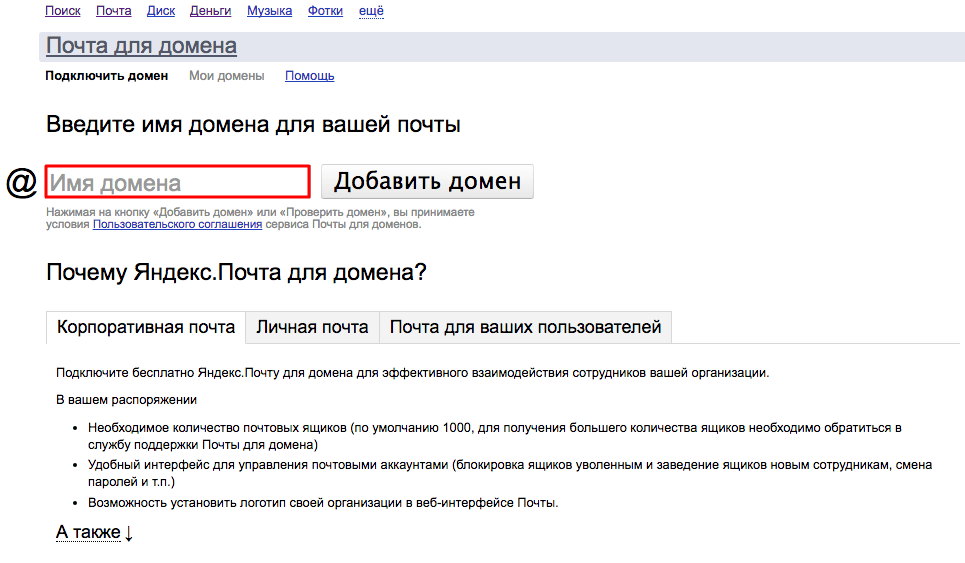
Lưu ý : có thể record bạn tạo cần một thời gian để cập nhật. Kiểm tra trên MxToolBox, kết quả đúng 2 записи như nay la thành công nha:
Nếu không có vấn đề gì xảy ra, trong trang Яндекс bạn sẽ nhận được dòng chữ màu xanh báo Домен подключен
3. Tạo link đăng nhập dễ nhớ
Vẫn trong trang cấu hình DNS, bạn hay tạo một record CNAME tên la mail , trỏ đến domain.mail.yandex.net
Từ lần sau bạn có thể sử dụng đường dẫn http://mail.domain.com để đăng nhập веб-почта.
Lưu ý : bắt buộc tên запись CNAME phải là mail , không dùng cái khác được nhé.
4. Cấu hình SPF và DKIM
Nếu muốn электронная почта gửi đi không bị chuyển vào Spam, bạn cần cấu hình SPF và DKIM чо тэн мин.
Если вы хотите использовать Почту для домена, нажмите на ссылку Редактор DNS .
Trong bảng записи DNS bên dới bạn sẽ thấy có rất nhiều record, hay chú ý 2 record SPF và DKIM minh khoanh b ên dưới để add thêm vào DNS của tên miền.
Cấu hình DNS hoàn chỉnh của bước II với tên miền trỏ về CloudFlare sẽ trông tương tự như sau:
Vậy la bạn đã hoàn thành xong toàn bộ bước cấu hình cho tên miền rồi đó. 9 Новый почтовый ящик tạo rồi nhấn nút Добавить .
Từ account thứ 2 trở đi, bạn hay nhấn link Добавить почтовый ящик để nhập thêm. Почтовый ящик Giới hạn 1.000.
Vậy la xong rồi đó, giờ bạn thử gửi электронная почта mà xem. Почтовый ящик Vào là cái chắc.
IV. Thủ thuật dùng почта Yandex
1. Tạo địa chỉ электронная почта mặc định
Яндекс có một chức năng rất hay, đó là địa ch ỉ электронная почта mặc định. TOAN Bộ по электронной почте gửi ến những hòm mail không tồn tại (ví dụ [email protected], [email protected]) sẽ ược tự ộ ộng chuyển ến a email này.
Để cấu Hình địa chỉ mặc định này, bạn hay nhấn vào link Настройка домена .
Ở phần Адрес по умолчанию , chọn địa chỉ mong muốn rồi nhấn nút Выберите la xong.
2. Sử dụng phần mềm quản lý mail
- Яндекс.Почта Android
- Яндекс.Почта iOS
Với những ứng dụng quản lý mail khac như Outlook, Thunderbird, Apple Mail… bạn hay tham khảo hướng dẫn này để biết thong s ố cấu hình IMAP, POP3.
3. Dung Yandex SMTP или gửi mail với WordPress
Để có thể gửi mail уведомление, mail thong báo đơn hàng với WordPress sử dụng Yandex SMTP, bạ n hay cài đặt plugin WP Mail SMTP rồi cấu hình như sau:
Параметры SMTP sử dụng SSL như hướng dẫn của Яндекс. Nếu bạn Отправить тестовое электронное письмо với giao thức SSL không được , hay thử chuyển qua TLS với port 587 như cấu hình này thử coi:
90 002 Отправить тестовое письмо báo bool(true) là thành công.
– Trước khi dùng được SMTP bạn cần login vào hòm mail để kích hoạt tài khoản.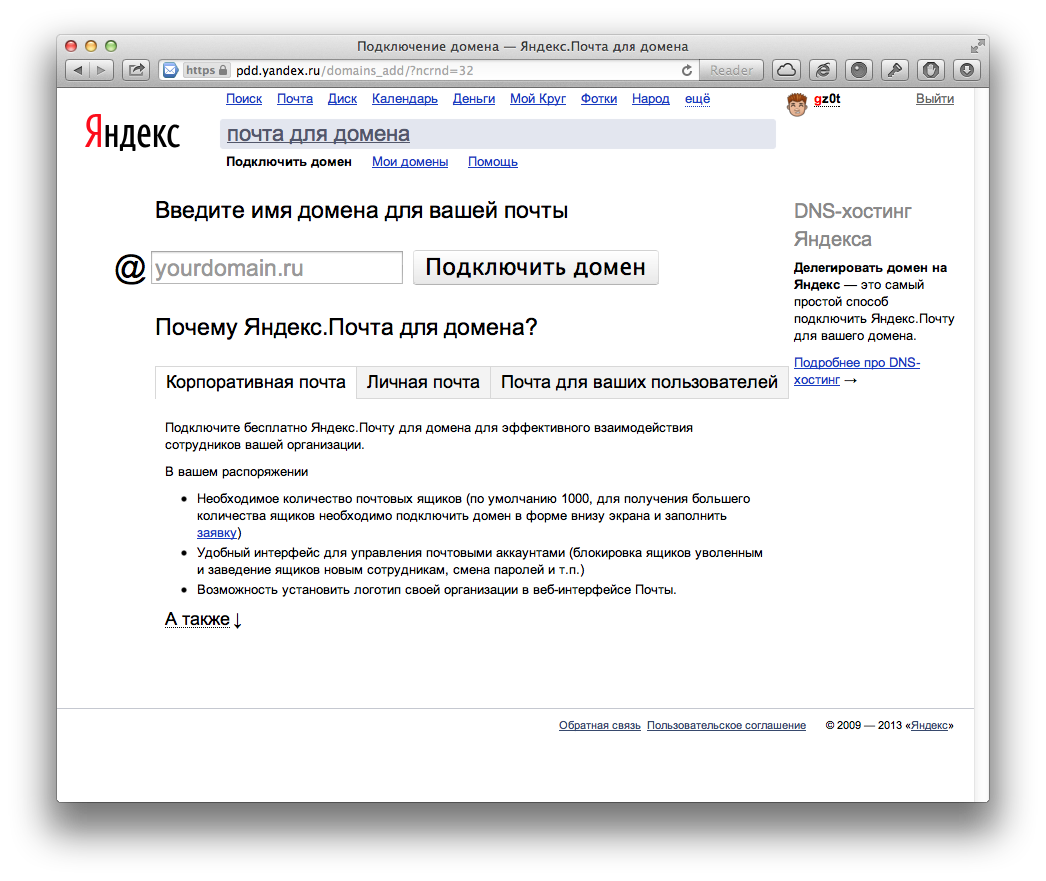
– Giới hạn gửi mail của Yandex là 3.000 mail/ngày. Mỗi lần gửi chỉ được tối đa 35 người nhận (qua SMTP Server hoặc Mail Client) hoặc 50 người nhận (dùng giao dien web). Xem thông tin chi tiết tại đây, phần Достигнут дневной лимит на количество сообщений, которые вы можете отправить.
— Tốc độ gửi mail dùng server của Yandex kha chậm , bạn nên sử dụng SparkPost, Pepipost hoặc Mailgun. Xem thêm bài đánh giá tốc độ.
Nếu gửi электронный маркетинг, bạn hay tham khảo MailChimp , GetResponse hoặc Sendy .
4. Tự động Переадресация почты sang địa chỉ khác
Để переадресация почты Yandex sang địa chỉ mail khác (ví dụ Gmail), bạn hãy login vào mail, nhấn biểu tượng răng cưa Все настройки , chọn Фильтрация сообщений .
Tiếp theo hay nhấn nút Создать фильтр và tạo filter với điều kiện электронная почта gửi tới địa chỉ của bạn ( To или Cc соответствует ) thì sẽ forward sang địa chỉ khác.
Hình ảnh cấu Hình giống như sau:
Bạn nhớ truy cập địa chỉ mail sẽ переслать để нажать ссылку подтвердить n ữa нха.
5. Hiển thị Аватар khi gửi đến Gmail
Электронная почта của Yandex khi gửi đến Gmail không hiển thị Аватар, mà là biểu tượng mặc đ ịnh màu xám.
Để tăng tính chuyên nghiep, cac bạn nên bổ sung hình ảnh avatar cho hòm mail. Khi gửi электронная почта sẽ trông như bên dưới:
Đầu tiên, bạn cần đăng ký Аккаунт Google tại đây, нажмите Я предпочитаю использовать свой текущий адрес электронной почты rồi nhập địa chỉ электронная почта Yandex v ừa tạo. Xem Hình hướng dẫn nay.
Sau khi đăng ký xong, trong trang https://plus.google.com, bạn hay click nút Присоединяйтесь к Google+ để tạo профиль Google+, sau đó загрузить аватар lên.
Vậy la xong, từ giờ mỗi электронная почта gửi đến Gmail sẽ luôn luon hiển thị avatar của bạn.
6. Hiển thị tên khi gửi mail thay cho địa chỉ электронная почта
Nếu bạn không cấu hình, khi gửi mail đi thay vì hiển thị tên, người nhận mail sẽ thấy địa chỉ электронная почта 900 11 của bạn như hình ben dưới, trông không được chuyên nghiep.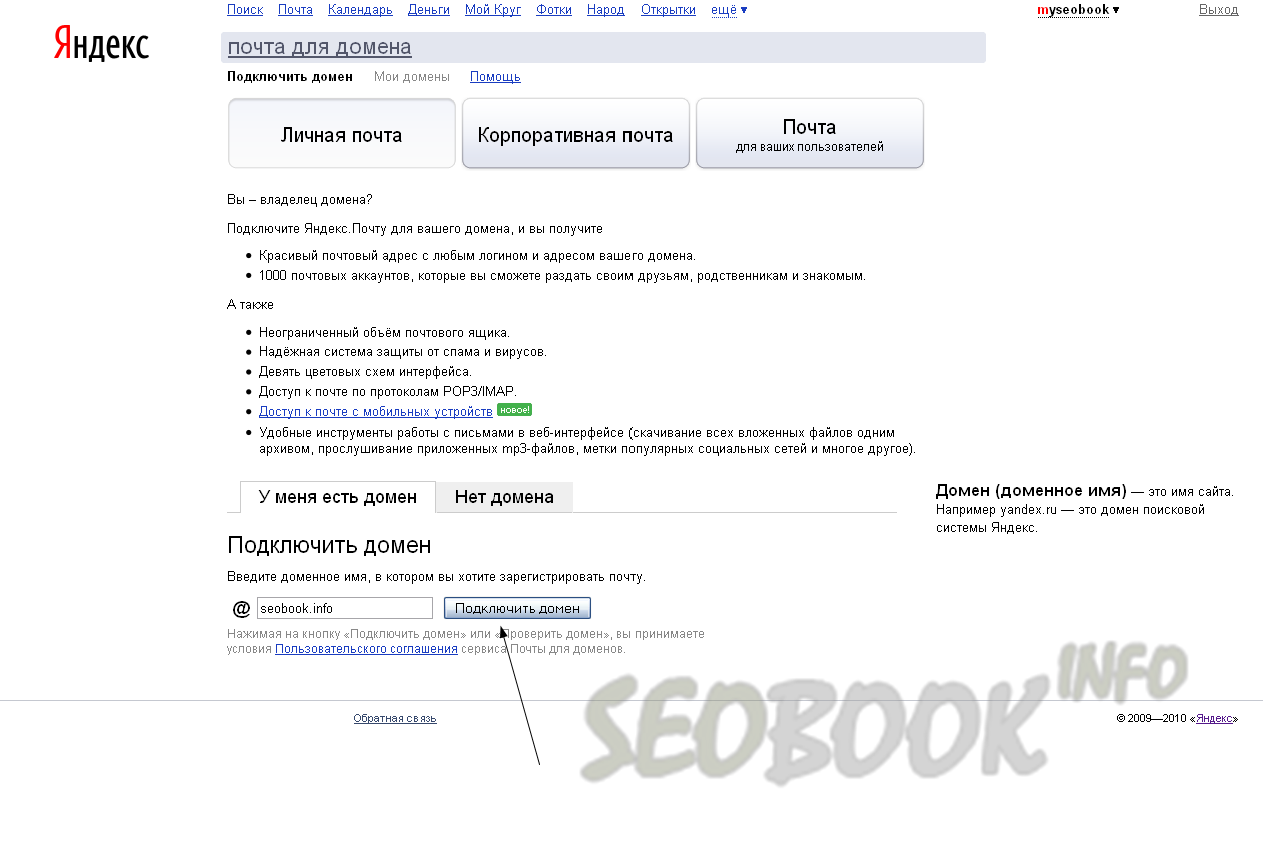


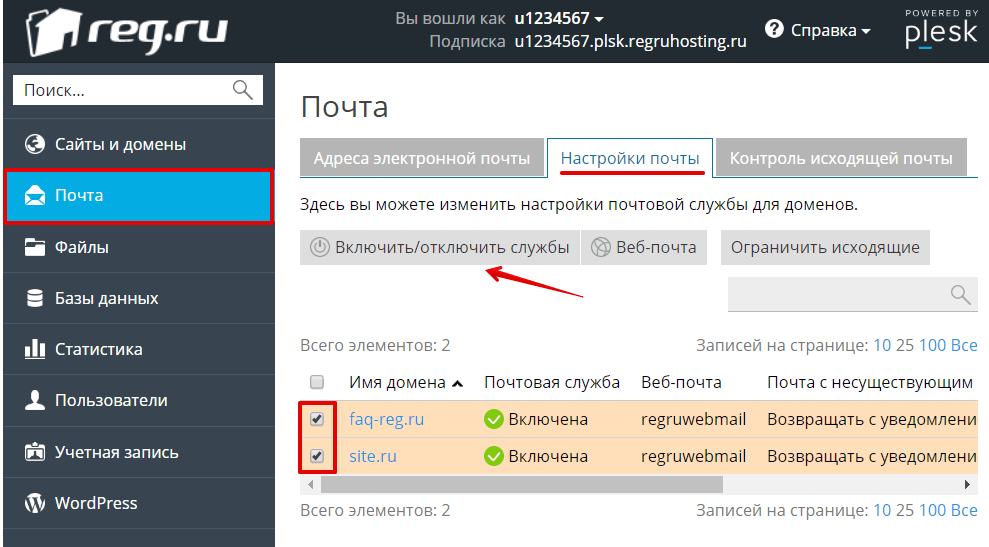 Nó có dịch vụ tương tự như G Suite, nhưng điểm đặc biệt hơn la hoàn toàn miễn phí.
Nó có dịch vụ tương tự như G Suite, nhưng điểm đặc biệt hơn la hoàn toàn miễn phí.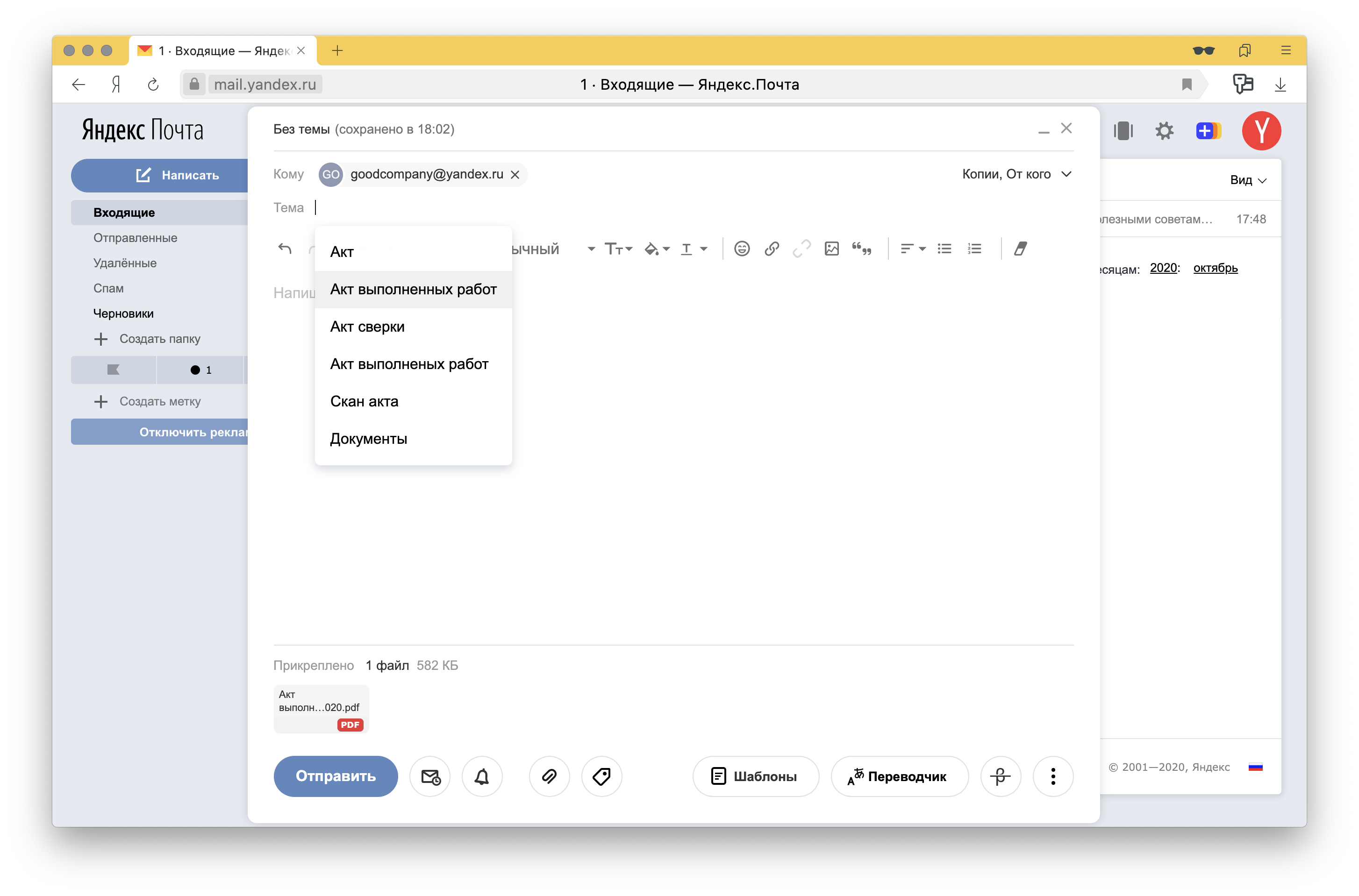 Ngoài ra, khi cần thiết bạn có thể tăng dần từng mức 1GB.
Ngoài ra, khi cần thiết bạn có thể tăng dần từng mức 1GB.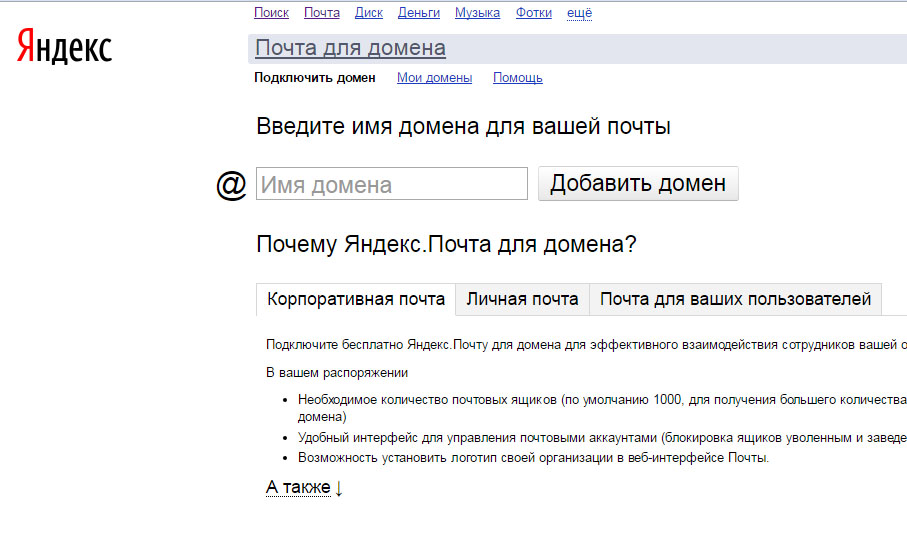 yandex.com
yandex.com